เพิ่มและแก้ไขข้อความ

เคล็ดลับ: วิดีโอไม่เป็นภาษาของคุณใช่ไหม ลองเลือก คำบรรยายทดแทนการได้ยิน 
ลองกันเลย!
ต่อไปนี้คือวิธีการเพิ่ม แทนที่ และจัดรูปแบบข้อความใน Word:
เพิ่มข้อความ
-
วางเคอร์เซอร์ในตําแหน่งที่คุณต้องการเพิ่มข้อความ
-
เริ่มต้นพิมพ์
แทนที่ข้อความ
-
เลือกข้อความที่คุณต้องการแทนที่
-
เมื่อต้องการเลือกคําเดียว ให้ดับเบิลคลิกที่คํานั้น
-
เมื่อต้องการเลือกบรรทัด ให้คลิกทางด้านซ้ายของบรรทัดนั้น
-
-
เริ่มต้นพิมพ์
จัดรูปแบบข้อความ
-
เลือกข้อความที่คุณต้องการจัดรูปแบบ
-
จากแถบเครื่องมือป็อปอัพหรือแท็บ หน้าแรก ให้เลือกตัวเลือกเพื่อเปลี่ยนฟอนต์ ขนาดฟอนต์ สีฟอนต์ หรือทําให้ข้อความเป็นตัวหนา ตัวเอียง หรือขีดเส้นใต้
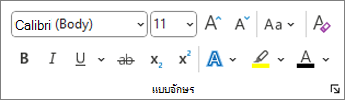
คัดลอกการจัดรูปแบบ
-
เลือกข้อความที่มีรูปแบบที่คุณต้องการคัดลอก
-
คลิก

เคล็ดลับ: ดับเบิลคลิก











